9 najboljih video trimera za rezanje videozapisa na mreži ili izvan mreže
Koji je najbolji rezač video zapisa za rezanje MP4 video zapisa? Isprobao sam nekoliko mrežnih alata za obrezivanje videozapisa, ali nisam uspio u procesu prijenosa, ima li pomoći? Koristim Windows 7 HP radnu površinu.
Kako obrežete velike videozapise i koristite određene dijelove koje želite? Nakon snimanja nekih videozapisa s prijenosnim iOS / Android uređajem ili digitalnim fotoaparatom, možda ćete ih htjeti podijeliti s prijateljima ili nekim društvenim aplikacijama. No prije nego što to učinite, morate izrezati ove videozapise kako biste spremili samo važne dijelove.
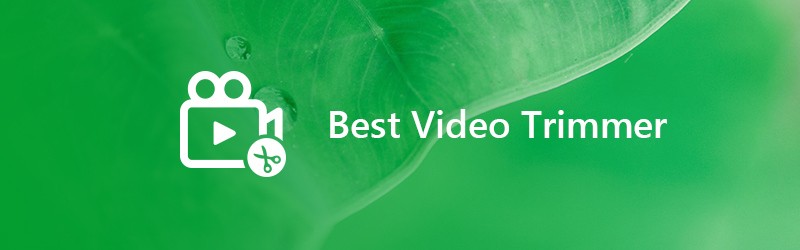
Ako vam je cilj izrezati videozapis, pronaći ćete neke korisne video trimere ili urednike. Ovaj post čini popis 9 najboljih video trimera uključujući besplatne i mrežne rezače video zapisa koji će vam pomoći da obrežete videozapis na Windows i Mac računalu. Možete provjeriti i odabrati svoj omiljeni za uklanjanje neželjenih isječaka i nepotrebnog sadržaja s videozapisa.
SADRŽAJ STRANICE
Prije pisanja, kako testiramo softver za objave:
Izjava o odricanju od odgovornosti: Sav sadržaj na našoj web stranici napisali su ljudi iz našeg uredničkog tima. Prije pisanja, temeljito istražujemo temu. Zatim nam treba 1-2 dana da odaberemo i testiramo alate. Softver testiramo prema zahtjevima uređaja i sustava, funkcijama, iskustvu korištenja itd. Kako bi naš test bio sveobuhvatniji, također pregledavamo web stranice za recenzije, kao što su G2, Trustpilot itd., kako bismo prikupili iskustva stvarnih korisnika za referencu.
Dio 1. Najbolji video rezač za Windows PC i Mac
Vidmore Video Converter jednostavan je za korištenje video pretvarača i uređivača koji može lako izrezati videozapis na Windowsima Windows 10/8/7 / XP / Vista PC i Mac. Osim rezanja video zapisa, sadrži i druge često korištene značajke za uređivanje poput Rotiraj, Spoji, Obreži, Prilagodi efekte, Dodaj vodeni žig i još mnogo toga. Možete ga besplatno preuzeti za obrezivanje videozapisa.
- Visoka razlučivost do 4K, H.265 / HEVC itd.
- Uklonite video šum i smanjite podrhtavanje video zapisa.
- Automatski prilagodite video efekte.
- Poboljšajte MP4, MOV, MKV, 3GP, FLV, SWF, MTS / M2TS, VOB, DVD itd.
- Uredite video efekte poput okretanja, zrcaljenja, obrezivanja, isječka, spajanja, vodenog žiga itd.

Kako se koristi ovaj video trimer i editor
Korak 1. Besplatno preuzmite Vidmore Video Converter
Kao što vidite odozgo, ovaj moćni video trimer nudi verzije za Windows i Mac. Možete dvaput kliknuti gumb za preuzimanje na temelju vašeg sustava da biste ga brzo instalirali i pokrenuli na računalu.
Korak 2. Dodajte videozapise koje želite izrezati
Kliknite gumb "Dodaj datoteku" da biste učitali videozapis koji želite obrezati.

Korak 3. Izrežite video
Odaberite video nakon učitavanja, a zatim kliknite gumb "Uredi" da biste ušli u glavni prozor za uređivanje. Kliknite karticu “Clip” da biste započeli s rezanjem videozapisa na računalu. Ovdje također možete izrezati video, kombinirati video isječke, dodati vodeni žig ili prilagoditi izlaznu sliku / zvučne efekte.
Možete povući plavu traku za obradu da biste postavili početnu i završnu točku ili možete izravno unijeti određeno vrijeme da biste odlučili dio obrezivanja.

Ovaj video trimer i uređivač ima ugrađeni video uređaj koji vam može pomoći u boljoj usporedbi promjena. Kliknite "Primijeni" da biste potvrdili operaciju obrezivanja kada ste zadovoljni rezultatom obrezivanja.
Korak 4. Izbacite izrezani videozapis
Vidmore Video Converter visoko podržava sve popularne video i audio formate poput MP4, MOV, MKV, AVI, FLV, MPEG, MP3, AAC, ALAC, FLAC i još mnogo toga. Nudi mnoštvo izlaznih formata za odabir.

Kliknite "Profil" i s padajućeg popisa odaberite željeni video format. Zatim kliknite gumb "Pretvori" da biste spremili uređeni videozapis na računalo.
Dio 2. Top 8 besplatnih video trimera za rezanje MP4 videa
Kad snimite ili preuzmete dobar videozapis, ali on sadrži neke neželjene isječke i nepotreban sadržaj, vrijeme je da ga izrežete. Ovaj dio prikazuje 10 besplatnih aplikacija za obrezivanje videozapisa koje će vam pomoći da izrežete video na nekoliko manjih dijelova i uklonite neželjene isječke na temelju potreba.
NO.1 Online Video Cutter
https://online-video-cutter.com/
Internetski video rezač vrlo je popularna besplatna aplikacija za rezanje videozapisa koju je izradio 123Apps i koja vas neće koštati ako izrežete MP4 video na mreži. Ovaj video trimer dostupan je besplatno putem Interneta. Omogućuje vam lako rezanje, podešavanje i spremanje videozapisa. Možete prenijeti do 500 MB snimke. Ali podržava samo MP4 videozapise.
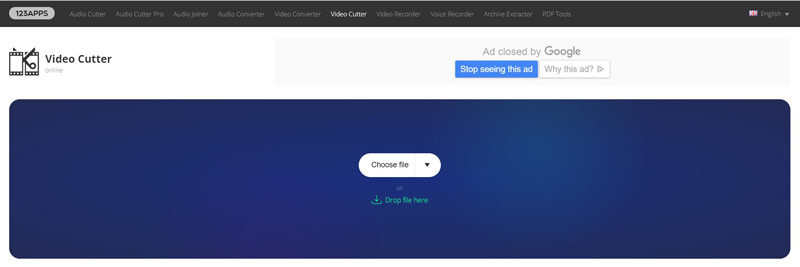
BR.2 Gihosoft besplatni video rezač
https://www.gihosoft.com/free-video-cutter.html
Gihosoft Free Video Cutter dizajniran je za rezanje velikih i dugih videozapisa, uključujući HD datoteke. Ovaj internetski video trimer kompatibilan je s mnogim često korištenim video formatima kao što su MP4, MOV, AVI, MPEG, VOB, WMV, MKV, FLV i drugi. Nudi praktično iskustvo obrezivanja video zapisa. Uz to, omogućuje vam spremanje novih videozapisa u druge alternativne formate bez gubitka kvalitete. Osigurava vam poboljšanje točnosti kontroliranjem svake sekunde raspona za rezanje. Ovaj besplatni rezač video zapisa podržava i Windows i Mac. Imajte na umu da to nije mrežni alat.

BR.3 Videozapis Kapwing Cut
https://www.kapwing.com/cut-video
Kapwing Cut Video je jednostavan za korištenje internetski video rezač koji vam omogućuje rezanje video zapisa na željenu duljinu. Preuzimanje nije potrebno. Štoviše, ovaj je video trimer potpuno besplatan za upotrebu. Dizajniran je sažetim i lijepim sučeljem koje može ponuditi dobro internetsko iskustvo rezanja video zapisa. Ako imate dugački videozapis koji želite smanjiti na kraću, isprobajte video trimer i editor na Kapwingu.
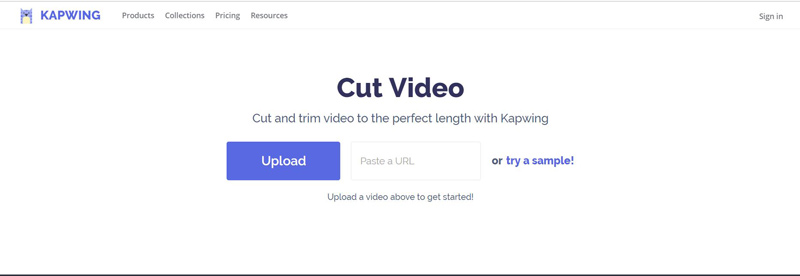
BR.4 EZGIF Video rezač
https://ezgif.com/cut-video
EZGIF Video rezač je još jedan popularni video trimer koji vam omogućuje da besplatno i besplatno smanjite duljinu videozapisa. Dizajniran je s lošim sučeljem. Možete jednostavno prenijeti svoj videozapis ili internetsku video adresu za obrezivanje. Može obrezati neke osnovne video formate kao što su MP4, WebM, AVI, FLV, MOV i drugi. Ovaj besplatni internetski rezač video zapisa omogućuje vam da preskočite kraj ili početak videozapisa, ili oboje, da biste izrezali isječak iz sredine videozapisa.
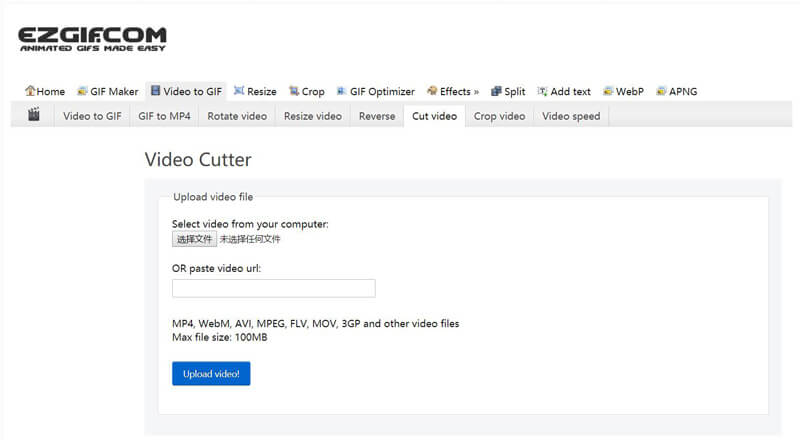
NO.5 Video rezač Wincreator
http://www.wincreator.com/video-cutter
Wincreator Video Cutter besplatni je internetski video trimer koji vam može pomoći u obrezivanju videozapisa na dijelove. Možete izravno povući datoteku tamo da biste započeli. Posebno je dizajniran za rad s datotekama male veličine. Ograničenje veličine datoteke je maksimalno 50 MB. Stoga u većini slučajeva ovaj video trimer ne smijete koristiti za ograničenje veličine.
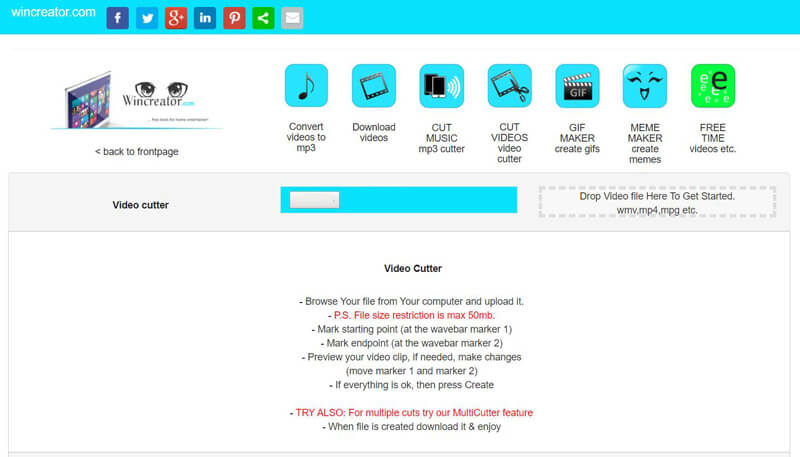
NO.6 Aconvert Online Video Cutter
https://www.aconvert.com/video/split/
Aconvert Online Video Cutter je besplatno rješenje za rezanje videozapisa bez preuzimanja. Ovim mrežnim video trimerom možete uvesti do 200 MB videozapisa. Odaberite početni položaj i trajanje videozapisa, a zatim spremite uređeni videozapis. Ovo je još uvijek velik kapacitet datoteke, a web mjesto ima mnoge druge korisne značajke koje pomažu u uređivanju vašeg videozapisa.
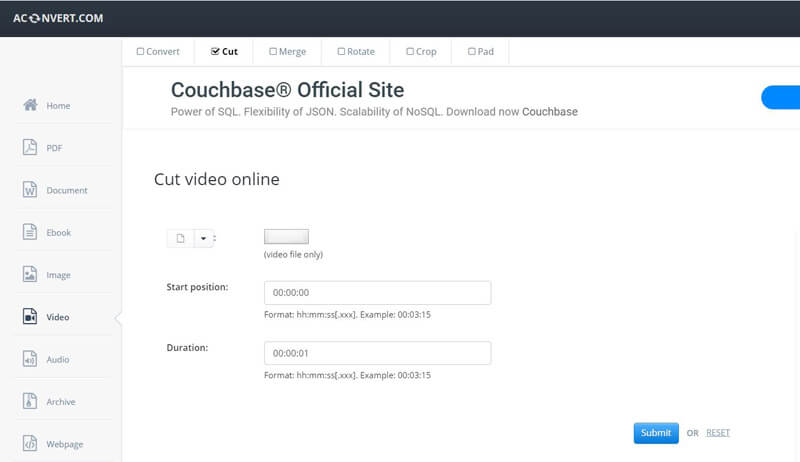
NO.7 Clipchamp Online Video Editor
https://clipchamp.com/en/video-editor
Clipchamp Online Video Editor jedna je vrsta profesionalnog rezača video zapisa u pregledniku. Ne smijete ga preuzeti. Što je još važnije, ovaj mrežni trimer i uređivač videozapisa ne ograničava veličinu datoteke. Osim dubinskog rezača, nudi optimizaciju video zapisa i mogućnosti mrežne razmjene. To nije potpuno besplatan video trimer. Ali omogućuje vam besplatno rezanje 5 videozapisa mjesečno.
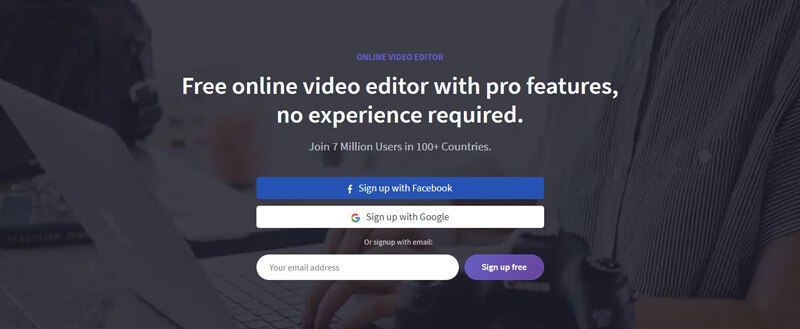
NO.8 WeVideo izrezuje video online
https://www.wevideo.com/
WeVideo nudi i besplatne i plaćene verzije za rezanje ili uređivanje videozapisa. Kapacitet internetske pohrane iznosi 1 GB i ima podršku za gotovo sve video formate. Sigurno će postojati neka ograničenja koja ćete doživjeti s ovom besplatnom verzijom. Ovaj besplatni video trimer jednostavan je za upotrebu. No, nažalost, uređena video rezolucija bit će niska do 360p. Što je još gore, izvoz je ograničen na 15 minuta igranja mjesečno. Morate nadograditi na verziju koja se plaća kako biste dobili visokokvalitetni izlazni video.

Zaključak
Ako imate dugačak videozapis, možete ga jednostavno izrezati na dijelove da biste zasebno radili. Kada obrezujete svoj videozapis, morate ukloniti glavu i/ili rep isječka. Ovaj dio prikazuje 9 sjajnih aplikacija za obrezivanje videozapisa koje će vam pomoći da obrezujete i uredite svoje videozapise. Preporučamo moćne Vidmore Video Converter za rezanje videozapisa na Windows PC-u i Macu. Možete ga besplatno preuzeti i probati.
Video savjeti
-
Video rezač
-
Video Player
-
Uredi pozadinu slike


